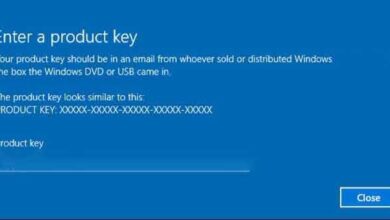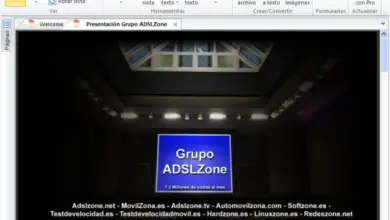CMD-tip: hoe je gemakkelijk de laatst gebruikte commando's kunt zien
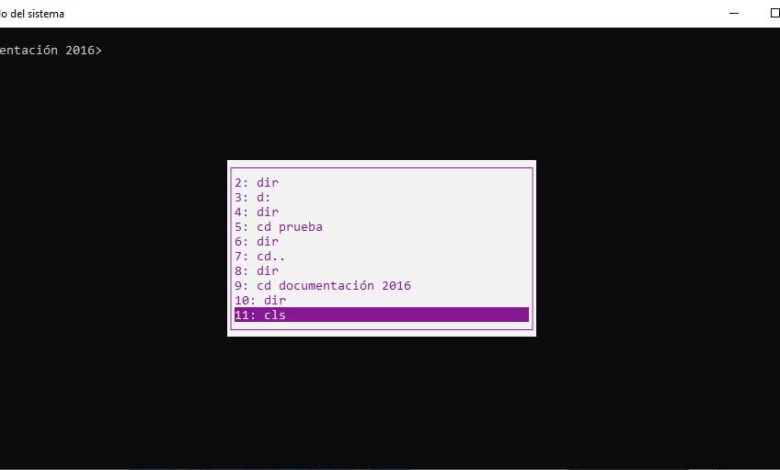
de opdrachtprompt of CMD is een tool die Microsoft al heel lang aanbiedt op zijn Windows-besturingssysteem. Hoewel veel gebruikers de CMD proberen te vermijden, durven steeds meer mensen de opdrachtregel te gebruiken. En het is een tool waarmee we sommige taken kunnen uitvoeren die we niet kunnen doen vanuit de Windows GUI. Of u nu een van degenen bent die regelmatig de opdrachtprompt gebruikt of net begint met het gebruik van de CMD , we zullen hieronder een kleine truc laten zien om het gemakkelijk te zien de laatst gebruikte opdrachten bij de opdrachtprompt.
Sinds de opdrachtprompt of CMD is een op commando's gebaseerde tool, een van de handigste functies bij het gebruik van de tool is hoe we de geschiedenis kunnen zien van de commando's die in dezelfde sessie zijn gebruikt.
Hoe u de laatst gebruikte commando's gemakkelijk kunt bekijken in de CMD
Het eerste dat u moet weten, is dat in dezelfde sessie, dat wil zeggen vanaf het moment dat we de opdrachtprompt openen totdat we deze sluiten, de tool registreert een bestelgeschiedenis die we gebruikten. Om de laatst uitgevoerde opdracht te bekijken, drukt u gewoon op de toets. pijl naar le haut . Als we meerdere keren op drukken, gaan we naar de voorlaatste, voor de voorlaatste enzovoort totdat we er geen meer hebben. Integendeel, als we op de toets drukken pijl naar le bas , zullen we in de tegenovergestelde richting gaan, dat wil zeggen, het volgende commando zien dat we hebben gebruikt.
Als er veel opdrachten zijn die we hebben gebruikt en de eerste opdracht willen zien die we in de huidige sessie uitvoeren, kunnen we op de toets drukken OmlaagPag . Als we daarentegen de meest recente bestelling willen ophalen, kunnen we ook de sleutel . gebruiken RegPag .
Als we echter de volledige geschiedenis willen zien van de opdrachten die we bij de opdrachtprompt hebben uitgevoerd, moeten we op de F7-knop . Dit toont ons een klein venster waarin alle opdrachten die in dezelfde CMD-sessie zijn uitgevoerd, worden weergegeven in de volgorde waarin we ze hebben uitgevoerd.
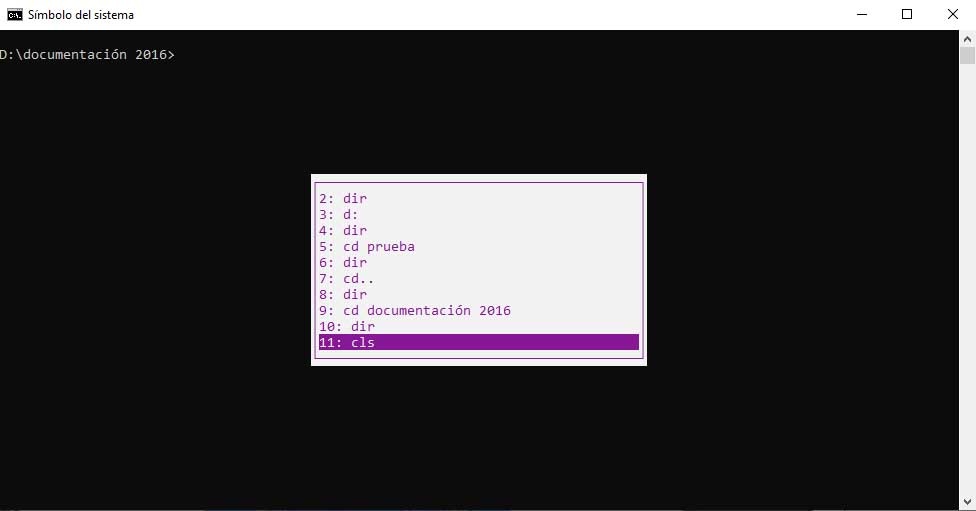
Met de pijltjestoetsen omhoog en omlaag kunnen we ertussen schakelen totdat we het gewenste commando hebben gevonden en het opnieuw gebruiken zonder het opnieuw te hoeven typen. Als we weten welke positie een specifieke opdracht inneemt die we opnieuw willen uitvoeren, kunnen we de sneltoets gebruiken F9 , die ons zal vragen om de positie aan te geven die het inneemt en we zullen het automatisch ophalen op de opdrachtregel.
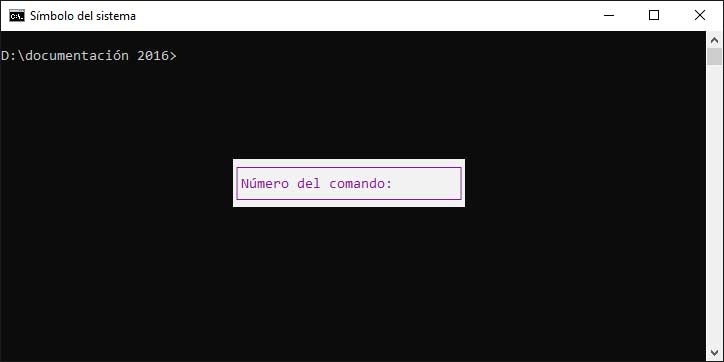
Als we een bestelling willen vinden of ophalen die begint met een bepaalde letter of een bepaald woord, zoek dan die letter of dat woord op en klik op F8 . Dit toont ons alle opdrachten die in die sessie zijn uitgevoerd en die met die letter of dat woord beginnen.
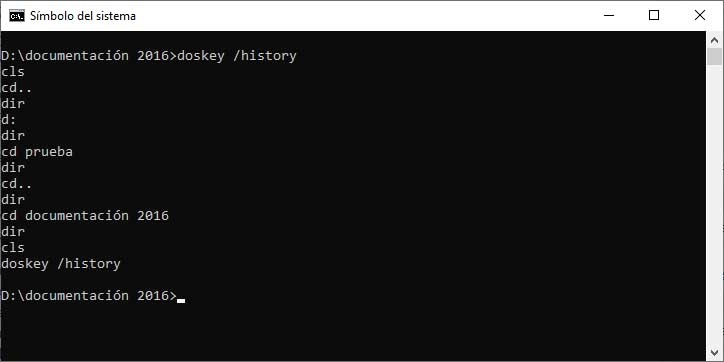
Maar er is nog een andere manier om de hele geschiedenis van uitgevoerde opdrachten vanaf de opdrachtprompt te bekijken, ja deze keer zullen we ze in de opdrachtregel zelf zien en alfabetisch gerangschikt. Om dit te doen, voert u gewoon de opdracht uit: dokey / geschiedenis en alle eerder in de CMD gebruikte opdrachten worden automatisch weergegeven. Eindelijk, als we willen Verwijder geschiedenis , druk gewoon op de Alt + F7 combinatie en alle bestellingen die in de geschiedenis van deze sessie zijn opgeslagen, worden automatisch verwijderd.